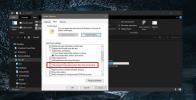MultiMonitor: Upravljajte več razširjenih zaslonov s svojega namizja
Če imate opravka z več monitorji, povezanimi z glavnim sistemom, da se zaslon bolje razširi navigacijo in upravljanje, morda vam bo težko slediti in nestrpno nadzirati specifikacije vsak zaslon. V velikih okoljih boste morda težko spremljali ikone, zaslonske krmilnike, pripomočke in druge komponente na vsakem priključenem zaslonu. MultiMonitor je preprosta aplikacija, ki vam omogoča izvajanje nekaterih operacij in prilagoditve v zvezi z prikazom z več monitorji. S koristnimi funkcijami, kot so Nastavite primarni monitor, Omogoči / onemogoči monitor, Nalaganje / shranjevanje konfiguracij za vsak monitor, Okno za predogled in še več, zagotovo se znajdete v veliko boljšem položaju za uporabo in nadzor nad nastavitvijo več monitorjev.
Tako kot druge aplikacije Nirsoft ponuja tudi preprosto izvedljivo datoteko, pripravljeno za nalaganje brez kakršne koli namestitve. Prednost tega je, da imate minimalen vpliv na sistemski sistem in delovanje. Glavno okno je organizirano v dva podokna, eno pa je rezervirano za seznam vseh aktivnih monitorjev, povezanih z glavnim sistemom, drugo okno pa vsebuje sestavne dele izbranega monitorja. Podokno Monitor ponuja preproste informacije o ločljivostih, statusu dejavnosti, barvah, pogostosti, adapter, ID naprave in ključ naprave, ki omogoča popolno razumevanje celotne sheme prikaza podaljšek. Ne pozabite, da bi v primerih, ko so podvojeni zasloni prikazani na več monitorjih, ta aplikacija izgubila pomen. Vse glavne funkcije so vam predstavljene v obliki gumbov v orodni vrstici. Kadar koli lahko dostopate do menija Pomoč, če želite razumeti ali nasloviti katero koli poizvedbo.

Izbira monitorja, ki vas zanima, bi takoj prikazala komponente v spodnji ravnini s poudarkom na naslovi oken, položaj, velikost, stanje, ime procesa in pot z ustreznimi ikonami za identifikacijo namene.

Z desnim klikom na vnos monitorja boste omogočili / onemogočili monitor (Ctrl + F7 / F6), kot je določeno v zahtevi. Podobno lahko omogočite / onemogoči stikalo (Ctrl + F8) skupaj z izbiro stolpcev in funkcijami samodejnega spreminjanja velikosti. Tehnične podrobnosti si lahko ogledate s klikom na Properties (Alt + Enter) v tem meniju. Podpora hitrim tipkam izboljša uporabniško izkušnjo v prid hitrega in enostavnega dostopa.

Lastnosti monitorja in tehnične podrobnosti lahko shranite v besedilni dokument s pomočjo Shrani izbrani element možnost, dostopna s strani mapa meni. To vam bo pomagalo pri dokumentiranju, analiziranju in odpravljanju težav sčasoma.

Druga značilnost je okno za predogled monitorja, ki vam omogoča boljši nadzor in upravljanje predogleda vsakega monitorja z glavnega zaslona. Ta okna za predogled lahko spremenite velikost glede na zahtevane podrobnosti.
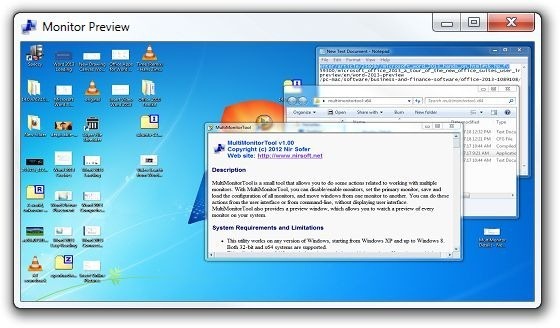
Na splošno se nam zdi ta pripomoček zelo koristen, zlasti pri velikih nastavitvah več monitorjev za poenostavitev nadzornih in prilagoditvenih zmogljivosti zaslonskih monitorjev. To uporabno aplikacijo smo preizkusili v 64-bitni izdaji Windows 7. Prav tako podpira Windows XP, Windows Vista, Windows 7 in Windows 8.
Prenesite MultiMonitor
Iskanje
Zadnje Objave
Kako nastaviti nastavitev privzete lokacije za zagon File Explorerja v sistemu Windows 10
File Explorer lahko privzeto odpre dve lokaciji; Ta računalnik ali ...
Kako si ogledate skrite sistemske datoteke in mape v sistemu Windows 10
V sistemu Windows 10 je veliko sistemskih datotek in mnoge od njih ...
Kako ustvariti brezžično internetno povezavo v sistemu Windows 8
Razen programa Start Orb in klasičnega menija Start, kar večina upo...